「Apple TVアプリ」にAmazon Prime Videoを連携する方法!解除する方法も

今回は、「Apple TVアプリにAmazon Prime Videoを連携する方法」についてご紹介します。
2021年7月29日頃より、「Apple TVアプリ (Apple TV App)」で他社の動画配信サービスのアプリと連携できるようになりました。
これによって、「Amazon Prime Video (アマゾン・プライム・ビデオ)」、「Hulu (フールー)」、「ABEMA (アベマ)」、「FOD (フジテレビ・オンデマンド)」、「Paravi (パラビ)」、「dTV (ディーティーヴィー)」、「BANDAI CHANNEL (バンダイ・チャンネル)」、「videomarket (ビデオマーケット)」などの作品を「Apple TVアプリ」から再生したり、再生履歴を表示することができるようになっています。
そこで、早速私も「Apple TVアプリ」と「Amazon Prime Video (アマゾン・プライム・ビデオ)」のアプリを連携させて使ってみました。
そんなわけで今回は、「Apple TVアプリにAmazon Prime Videoを連携する方法」について見ていきましょう。
※「Apple TVアプリ」の連携は、iPhone、iPad、iPod touch、Apple TVで利用できます。
「Apple TVアプリ」にAmazon Prime Videoを連携する方法
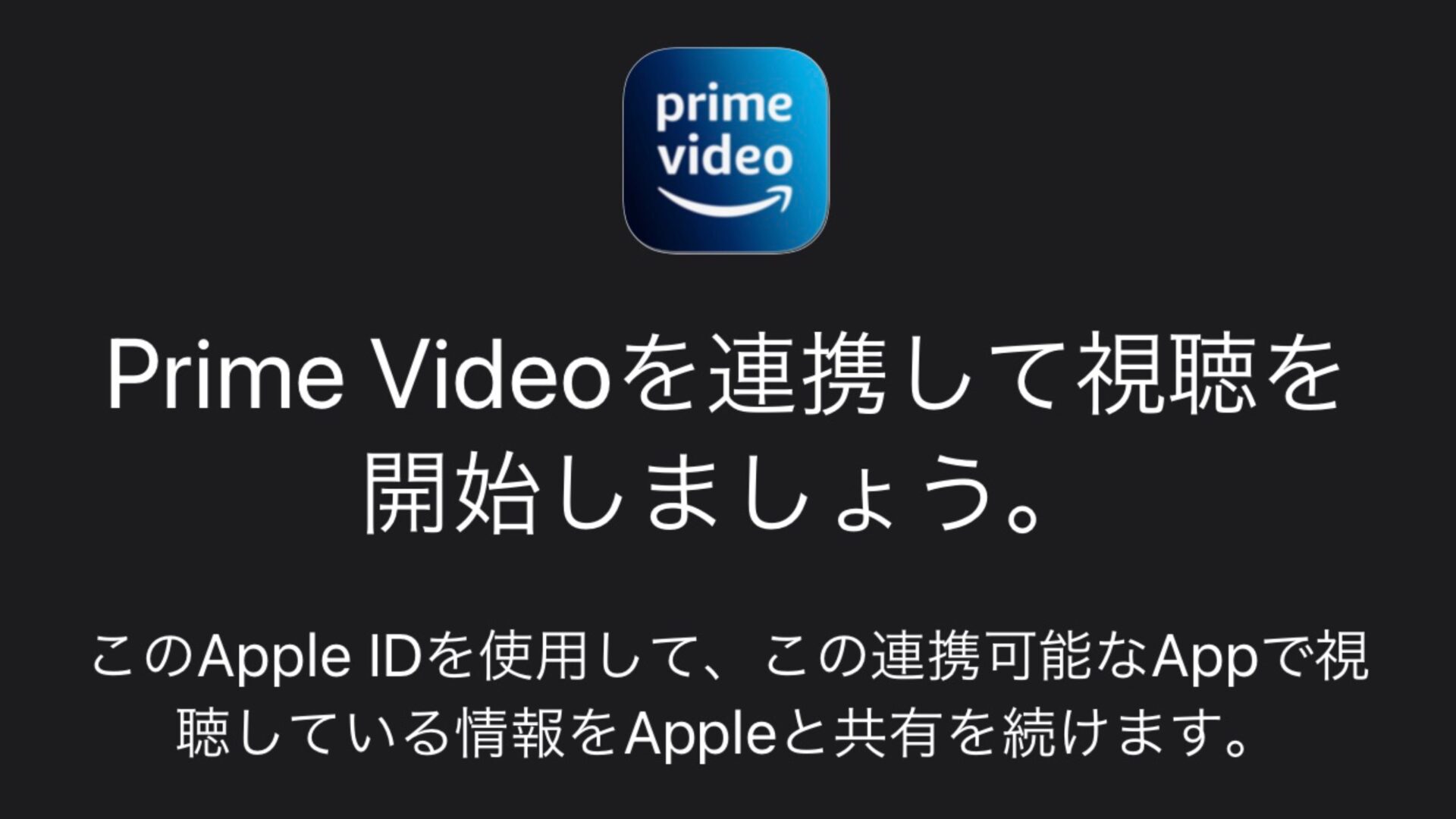
「Apple TVアプリ」から連携
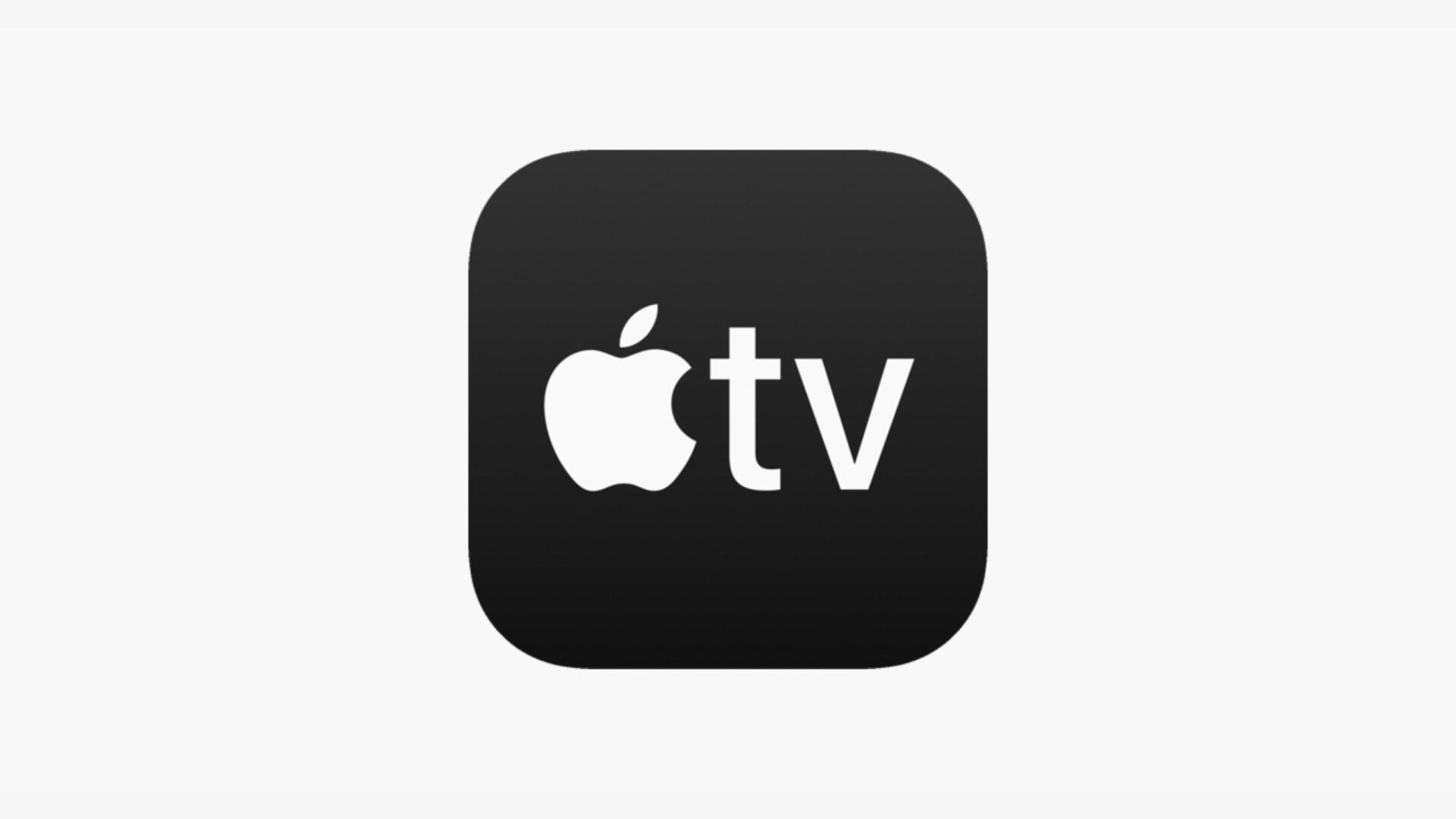
▲では、実際に「Apple TVアプリにAmazon Prime Videoを連携する方法」について見ていきます。
まずは、お使いのiPhone、iPad、iPod touch、Apple TVから「Apple TVアプリ (Apple TV App)」を開きます。
▲「Apple TVアプリ」を開いたら、下部メニューから「今すぐ観る」の項目を選択して、「今すぐ観る」のページを①下へスクロールします。
「今すぐ観る」のページを下へスクロールしていくと、「ストリーミングApp」という項目が出現します。
この「ストリーミングApp」の中から、「Amazon Prime Video (アマゾン・プライム・ビデオ)」などの②連携したいアプリを選択します。
「Apple TVアプリ」では、「Amazon Prime Video (アマゾン・プライム・ビデオ)」、「Hulu (フールー)」、「ABEMA (アベマ)」、「FOD (フジテレビ・オンデマンド)」、「Paravi (パラビ)」、「dTV (ディーティーヴィー)」、「BANDAI CHANNEL (バンダイ・チャンネル)」、「videomarket (ビデオマーケット)」などの外部アプリとの連携に対応しているようです。
連携したいアプリを選択したら、③「Prime Videoをつないで観る。」と書かれた項目を選択します。
▲「Prime Videoをつないで観る。」を開くと、「Prime Videoを連携して視聴を開始しましょう。」と表示されるので④「連携する」を選択します。
「連携する」を開くと、連携した⑤「Amazon Prime Video」のアプリが開きます。
まだアプリがインストールされていない場合は、アプリのインストール画面が表示されるのでインストールしましょう。
アプリの連携が完了したら、一旦「Apple TVアプリ」に戻って試しに⑥「Amazon Prime Video」の作品を選択してみます。
▲「Amazon Prime Video」の作品を選択したら、⑦「再生」を選択して作品を再生してみます。
「再生」を開くと、⑧「Amazon Prime Video」のアプリが開いて作品の再生が開始されます。
作品の再生を停止して、再び「Apple TVアプリ」に戻ってみると次に観るの項目に⑨「Amazon Prime Video」の再生履歴が表示されています。
このように、「Apple TVアプリ」に「Amazon Prime Video」を連携することで「Apple TVアプリ」から作品を再生したり、履歴を表示することができます。
キッズの履歴も追加されてしまう
実際に「Apple TVアプリ」に「Aamzon Prime Video」を連携して使ってみたのですが、あることに気がつきました。
それは、「Amazon Prime Video」のキッズのプロフィールで再生した作品も「Apple TVアプリ」の履歴に残ってしまうことです。
「Amazon Prime Video」では、複数のプロフィールを作成することが可能なので、特に「キッズ」のプロフィールを別に作って小さなお子さんの視聴用に使っているという方もいると思います。
「Apple TVアプリ」と「Amazon Prime Video」を連携してしまうと、「Amazon Prime Video」の「キッズ」で再生された作品もどんどん「Apple TVアプリ」の再生履歴に追加されてしまいます。
この機能は正直必要ないので「キッズ」のプロフィールだけでもオフにしたかったのですが、特定のプロフィールだけを「Apple TVアプリ」の履歴に追加しないという設定は見つかりませんでした。
そのため、「キッズ」の再生履歴を「Apple TVアプリ」に追加したくない場合は、連携を解除するか手動で履歴を削除する必要があります。
「Apple TVアプリ」の連携を解除する方法
▲「Apple TVアプリ」と「Amazon Prime Video」の連携を解除するために「Amazon Prime Video」のアプリを削除してみたのですが、どうやらアプリを削除しても連携は解除されないようです。
▲「Apple TVアプリ」と外部サービスの連携を解除するためには、まず「今すぐ観る」のタブメニューからあなたのアカウントアイコンを選択します。
アカウントアイコンを選択すると、「ソース」に「連携済みのApp」と表示されるので選択します。
「連携済みのApp」を開くと、連携済みのアプリの一覧が表示されます。
ここで、連携を解除したいアプリのスイッチをオフに切り替えます。
すると、「App TV Appは”Prime Video”からのテレビ番組や映画をもう表示しません」と表示されるので、「Prime Videoを削除」、または「削除して再生履歴を消去する」を選択します。
これで、「Apple TVアプリ」の連携の解除が完了となります。
Apple TVアプリの視聴履歴を削除する方法
「Apple TVアプリ」を外部アプリと連携すると、「Apple TVアプリ」の視聴履歴にどんどん作品が追加されてしまうので「履歴を削除するにはどうするの?」と気になるところだと思います。
「Apple TVアプリ」の視聴履歴を削除するには、削除したい作品を長押しして「”次に観る”から削除」を選択することで削除ができます。
この方法を使うことで、「Apple TVアプリ」のiTunes映画、Apple TV+、Apple TVチャンネル、外部アプリの履歴を削除することが可能です。
また、iPhone、iPad、iPod touch、Apple TVのどのデバイスからでも作品を長押しして「”次に観る”から削除」を選択することで履歴の削除が実行できます。
以上が、「Apple TVアプリにAmazon Prime Videoを連携する方法」になります。
▼Apple TVアプリがテレビで見れる「Apple TV 4K 第2世代」もオススメです
最後に
今回は、『「Apple TVアプリ」にAmazon Prime Videoを連携する方法!解除する方法も』についてご紹介しました。
このように、「Apple TVアプリ」では「Amazon Prime Video (アマゾン・プライム・ビデオ)」、「Hulu (フールー)」、「ABEMA (アベマ)」、「FOD (フジテレビ・オンデマンド)」、「Paravi (パラビ)」、「dTV (ディーティーヴィー)」、「BANDAI CHANNEL (バンダイ・チャンネル)」、「videomarket (ビデオマーケット)」などの外部アプリと連携することができます。
「Apple TVアプリ」で外部アプリと連携するためには、「Apple TVアプリ」の「ストリーミングApp」の項目から連携しましょう。
「Apple TVアプリ」と外部アプリを連携すると、「Apple TVアプリ」に外部アプリの再生履歴が表示されます。
「Apple TVアプリ」から再生履歴を削除するには、作品を長押しして「”次に観る”から削除」を選択しましょう。
皆さんも、「Apple TVアプリ」と外部アプリを連携して快適に使ってみてはいかがでしょうか。
